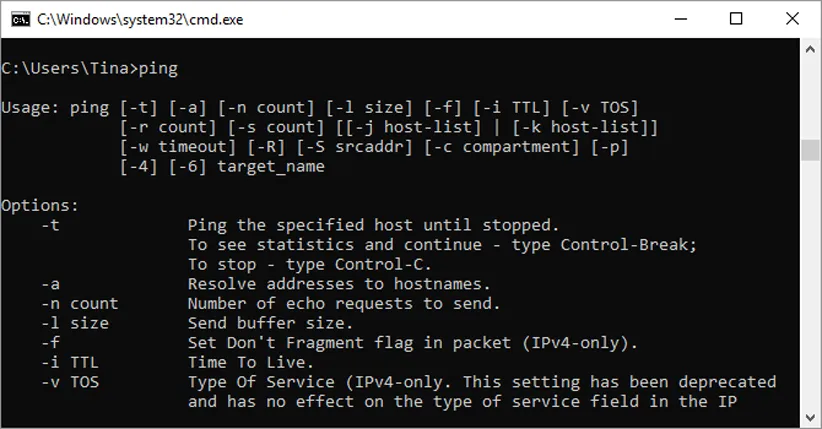قالب های فارسی وردپرس 20
این وبلاگ جهت دسترسی آسان شما عزیزان به قالب های برتر وردپرس به صورت فارسی تدوین و راه اندازی شده است.قالب های فارسی وردپرس 20
این وبلاگ جهت دسترسی آسان شما عزیزان به قالب های برتر وردپرس به صورت فارسی تدوین و راه اندازی شده است.باگ امنیتی اینستاگرام رمز عبور برخی از کاربران را منتشر میکرده است
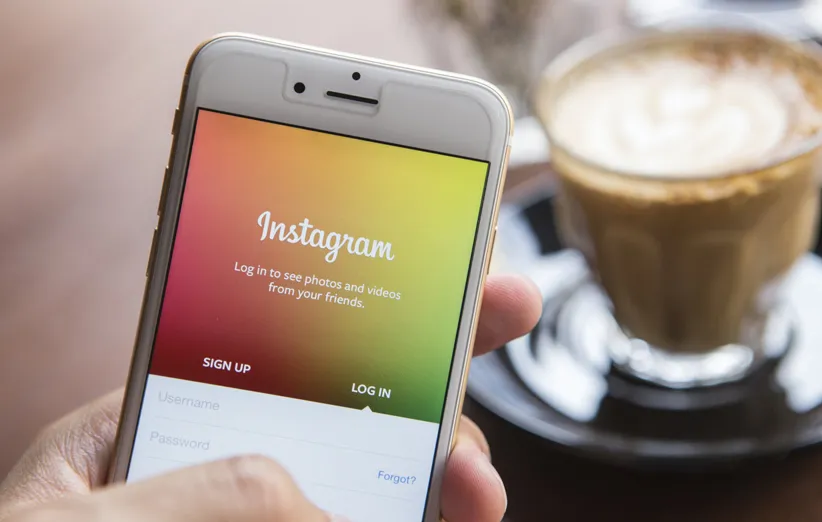
باگ امنیتی موجود در ابزار Download Your Data اینستاگرام بهصورت ناخواسته منجر به افشای رمز عبور برخی از کاربران شده است. سخنگوی اینستاگرام میگوید که این شرکت برای کاربرانی که تحت تاثیر این باگ قرار گرفتهاند، ایمیلی ارسال کرده و این موضوع را به اطلاع آنها رسانده است.
در این باگ، برخی از کاربرانی که خواستار دریافت دادههای خود از طریق ابزار Download Your Data بودهاند، در URL که دریافت کردهاند رمز عبور آنها هم قرار داشته است. وسعت این باگ هنوز دقیقا مشخص نشده ولی سخنگوی اینستاگرام میگوید که فقط تعداد محدودی از کاربران تحت تاثیر این مشکل امنیتی قرار گرفتهاند. این شرکت در ایمیلی که برای کاربران مذکور ارسال کرده، گفته بهتر است که آنها تاریخچه مرورگر خود را پاک کنند تا فرد دیگری نتواند به URL مذکور و رمز عبور آنها دسترسی پیدا کند.
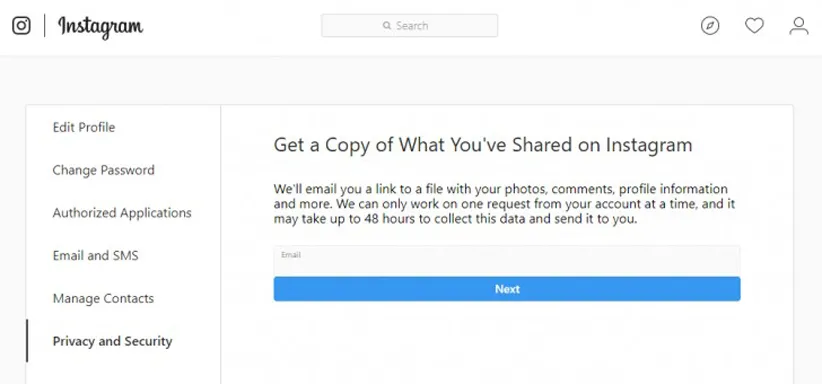
با توجه به اینکه در چند ماه اخیر فیسبوک (که مالک اینستاگرام است) تحت حملات زیادی در رابطه با نقض حریم خصوصی کاربران قرار گرفته، چنین خطایی بسیار عجیب بهنظر میرسد. وجود این باگ امنیتی، سوالات زیادی را در رابطه با وضعیت امنیت اینستاگرام ایجاد میکند.
اینستاگرام برای پیروی از قوانین GDPR اتحادیه اروپا، در ماه آوریل ابزار Download Your Data را ارائه کرد. با بهرهگیری از این ابزار، کاربران میتوانند خواستار دریافت دادههای مربوط به اکانت خود شوند و طی ۴۸ ساعت، دادههای موردنظر به ایمیل کاربر ارسال میشود.
منبع: ۹To5Mac
۵ ویژگی برتر رابط کاربری OxygenOS

بسیاری از شرکتهای سازنده گوشیهای اندرویدی، رابط کاربری اختصاصی خود را توسعه میدهند ولی در میان این شرکتها، رابط کاربری OxygenOS که در گوشیهای وانپلاس مورد استفاده قرار میگیرد، طرفداران پروپاقرص زیادی دارد. این رابط کاربری نهتنها تا حد زیادی مشابه اندروید خالص است، بلکه در مقایسه با اندروید خالص از ویژگیهای مفید زیادی بهره میبرد. در ادامه به ۵ ویژگی برتر رابط کاربری OxygenOS نگاهی میاندازیم.
App locker
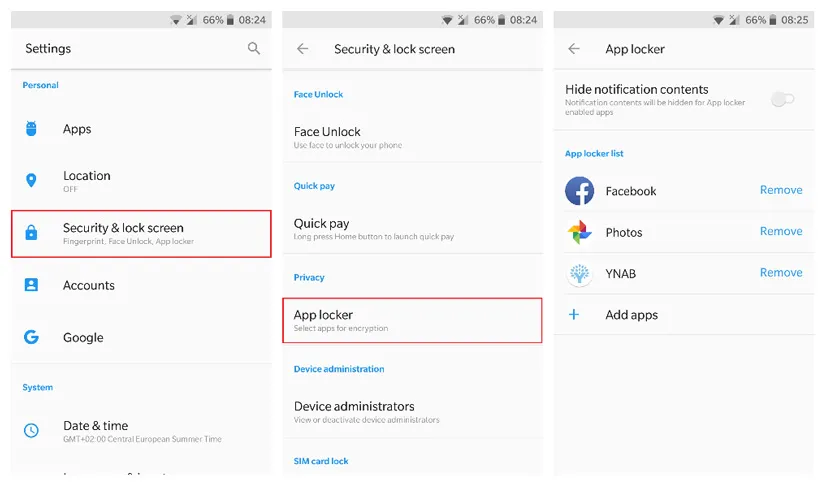
App locker به شما کمک میکند که اپلیکیشنهای مهم را از چشم افراد کنجکاو دور نگه دارید. این یعنی برای استفاده از هرکدام از اپلیکیشنهای مذکور، باید از پین کد یا حسگر اثر انگشت استفاده کنید و این قابلیت را میتوان برای تمام اپلیکیشنهای موجود در گوشی فعال کرد.
این مشخصه رابط کاربری OxygenOS بسیار مفید است. بهعنوان مثال میتوانید آن را برای اپلیکیشنهای مالی فعال کنید تا هیچکس اطلاعات مربوط به آن را مشاهده نکند و این مشخصه برای اپلیکیشنهای پیامرسان و گالری عکسها هم مفید واقع میشود. برای بهرهگیری از این قابلیت، به Setting و سپس Security & lock screen و در نهایت App locker مراجعه کنید و پین کد مورد نظر را تایپ کنید. بعد از این کار، بر گزینه Add apps ضرب بزنید و اپلیکیشنهای موردنظرتان را انتخاب کنید. همچنین این قابلیت میتواند محتوای نوتیفیکیشنهای مربوط به اپلیکیشنهای مذکور را مخفی کند.
ژستهای حرکتی
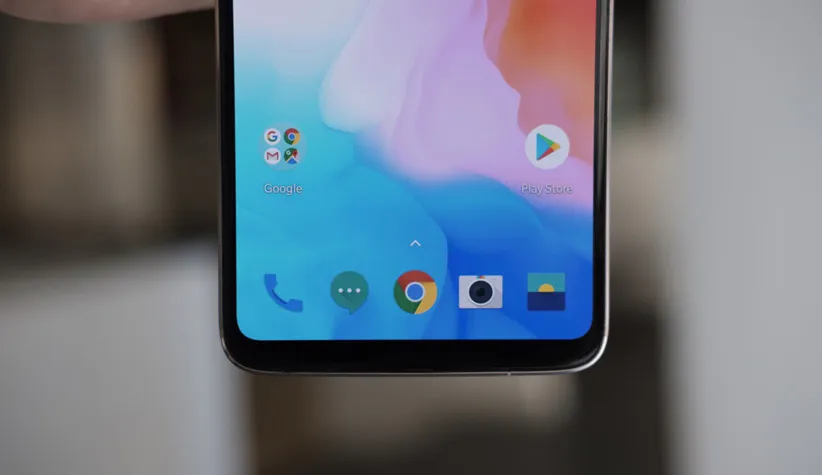
رابط کاربری OxygenOS از ژستهای حرکتی مختلفی پشتیبانی میکند که هنگام روشن یا خاموش بودن نمایشگر میتوان از آنها استفاده کرد. ژستهای حرکتی مربوط به نمایشگر روشن، جایگزین دکمههای هوم، بازگشت و مولتیتسکینگ شدهاند و ظاهر رابط کاربری را سادهتر کرده است. هنگام فعال بودن این مشخصه، سوایپ به بالا از وسط بخش پایینی، کاربر را روانهی هوم اسکرین میکند، برای بازگشت به محیط قبلی میتوان از سمت راست بخش پایینی به بالا سوایپ کرد و برای مشاهده بخش مولتیتسکینگ، باید از مرکز بخش پایینی به سمت بالا سوایپ کنید و انگشت خود را نگه دارید. شاید چنین ژستهایی در ابتدا پیچیده باشند، ولی خیلی سریع میتوان آنها را یاد گرفت.
کمپانی وانپلاس بعد از معرفی وانپلاس ۶T، از ژستهای حرکتی جدید رابط کاربری OxygenOS پردهبرداری کرد. یکی از این ژستهای حرکتی، حرکت بین دو اپلیکیشنی است که آخرین بار مورد استفاده قرار گرفتهاند. برای این کار، باید در ابتدا به سمت بالا سوایپ کنید و سپس انگشت خود را به سمت راست حرکت دهید.
یکی دیگر از ویژگیهایی که همراه با وانپلاس ۶T معرفی شده، فعالسازی گوگل اسیستنت از طریق نگه داشتن دکمه پاور برای نیم ثانیه است. این یعنی اگر میخواهید منوی پاور را مشاهده کنید، باید دکمهی مذکور را طولانیتر از حد معمول بفشارید.
ژستهای حرکتی مربوط به نمایشگر خاموش بسیار سادهتر هستند ولی تا حد زیادی مثمر ثمر واقع میشوند. این ژستها به کاربر اجازه میدهد که هنگام خاموش بودن نمایشگر، حروف O، V، S، M یا W را با انگشت خود بر نمایشگر رسم کنند و با این کار، اپلیکیشنهای موردنظر اجرا میشود. برای مواردی مانند چراغقوه، دوربین یا اپلیکیشنهایی که میخواهید سریعاً اجرا شوند، این مشخصه بسیار مفید است. البته این ژستهای حرکتی محدود به این موارد نیستند. بهعنوان مثال هنگام پخش موسیقی برای پخش آهنگ قبلی یا بعدی میتوانید کاراکترهای < یا > را با انگشت خود بر نمایشگر رسم کنید.
Shelf
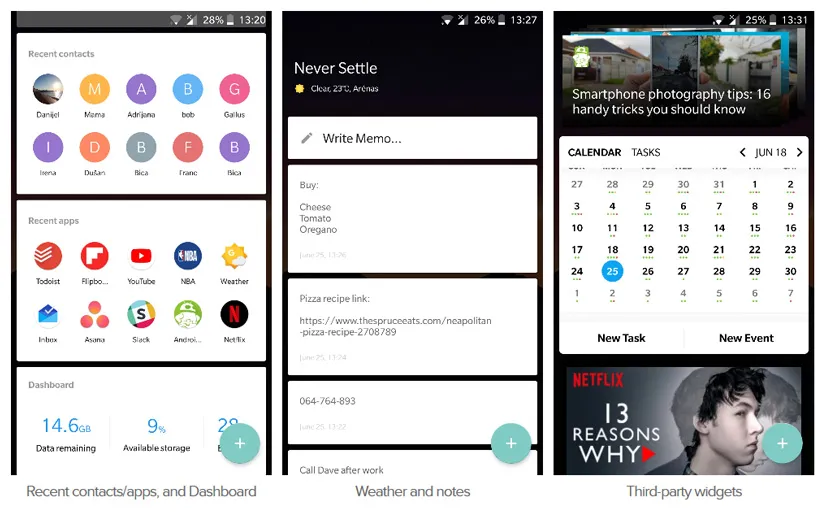
Shelf یک ابزار بهرهوری است که در کنار هوم اسکرین قرار دارد. در این بخش میتوانید مواردی مانند وضعیت فعلی آبوهوا را مشاهده کنید، یادداشت بنویسید و خیلی سریع به مخاطبین و اپلیکیشنهای موردنظر دسترسی داشته باشید. همچنین حاوی بخش داشبورد است که اطلاعاتی مانند فضای آزاد حافظه داخلی، شارژ فعلی باتری و میزان حجم باقیمانده از بسته اینترنت موبایل را نمایش میدهد.
این بخش از رابط کاربری OxygenOS تا حدی قابل شخصیسازی است. ویجتهای مربوط به اپلیکیشنهای نصب شده را میتوانید در این بخش قرار دهید و ویجتهایی را که به آنها نیازی ندارید میتوانید پاک کنید. البته در رابطه با نمایش مخاطبین کنترلی بر این موضوع ندارید زیرا در بخش Shelf پنج تا ده نفری که آخرین بار تماس گرفتهاید به نمایش درمیآید.
روی هم رفته، Shelf یک مشخصهی بسیار جذاب محسوب میشود. برای دستیابی به برخی از اطلاعات یا انجام برخی از کارها، به جای اینکه به بخشهای مختلفی مراجعه کنید، در هوم اسکرین با سوایپ به راست روانهی بخش Shelf میشوید و میتوانید کارهای موردنظر خود را انجام دهید. اگر هم اهل استفاده از این مشخصه نیستید، میتوانید آن را غیرفعال کنید.
حالت گیمینگ و Smart Boost

یکی دیگر از قابلیتهای رابط کاربری OxygenOS قابلیت گیمینگ آن است که هنگام انجام بازیها، عوامل حواسپرتی را حذف میکند تا کاربران با تمرکز بیشتری مشغول تجربه بازی موردنظر خود شوند. این مشخصه بهغیر از آلارمها و تماسها، جلوی دیگر نوتیفیکیشنها را میگیرد و دکمههای خازنی را غیرفعال میکند تا دست کاربر تصادفاً به آنها نخورد. در گوشیهای وانپلاس جدیدتر، میتوانید کاری کنید که حین انجام بازی، تنظیم خودکار روشنایی نمایشگر غیرفعال شود.
برای فعالسازی این مشخصه، به Setting و سپس Advanced/Utilities و در نهایت Gaming mode مراجعه کنید. در این قسمت، گزینههای مختلفی مانند Lock buttons برای غیرفعال کردن دکمهها و Block notifications برای بلاک کردن نوتیفیکیشنها را میتوانید مشاهده کنید. بعد از این کار، بازیهای موردنظر خود را که میخواهید از این ویژگی بهرهمند شوند، مشخص کنید. در ضمن این مشخصه را برای اپلیکیشنهایی مانند یوتیوب هم میتوان فعال کرد تا بدون مزاحمت بتوانید ویدیوهای طولانی را تماشا کنید.
در وانپلاس ۶T قابلیت جدیدی به نام Smart Boost قرار دارد که فعلاً فقط با تعداد محدودی از بازیها و اپلیکیشنها سازگار است. وانپلاس میگوید این مشخصه، عملکرد بازیهای موردنظر را از ۵ تا ۲۰ درصد بهبود میبخشد و بهزودی از بازیها و اپلیکیشنهای بیشتری پشتیبانی خواهد کرد.
اپلیکیشنهای موازی
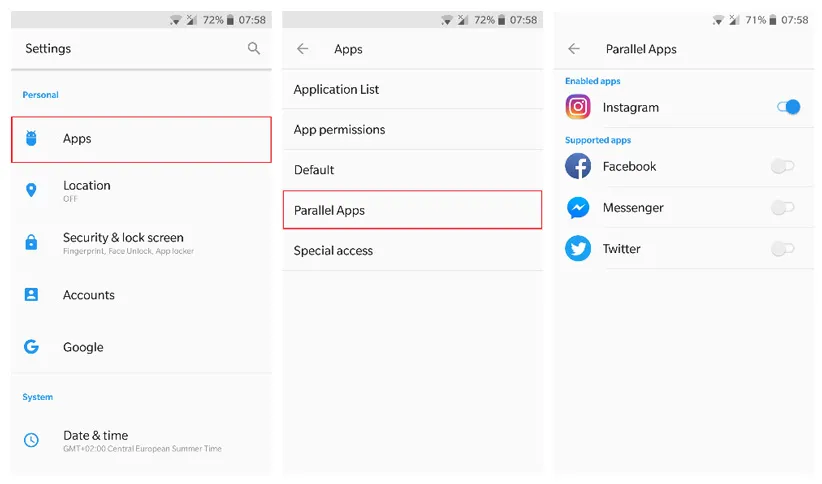
این مشخصه رابط کاربری OxygenOS مورد استقبال افرادی قرار میگیرد که برای شبکههای اجتماعی مانند فیسبوک، توییتر، اینستاگرام و دیگر موارد از اکانتهای مختلفی استفاده میکنند. به همین خاطر به جای این که مرتباً از اپلیکیشنهای مذکور log out کنید و اکانت دیگر خود را وارد کنید، میتوانید نسخهی مشابه آن را ایجاد کنید تا بتوانید بهصورت همزمان از هر دو اکانت خود استفاده کنید.
برای بهرهگیری از این مشخصه، ابتدا به Setting سپس به Apps و در نهایت به Parallel Apps مراجعه کنید تا بتوانید اپلیکیشنهایی که از این مشخصه پشتیبانی میکنند، مشاهده کنید. سپس با فعالسازی گزینه مربوط به اپلیکیشن مذکور، نسخهی جدیدی از آن ایجاد میشود و میتوانید اکانت دیگر خود را در آن وارد کنید.
۱۵ فرمان کاربردی CMD که تمام کاربران ویندوز باید بدانند
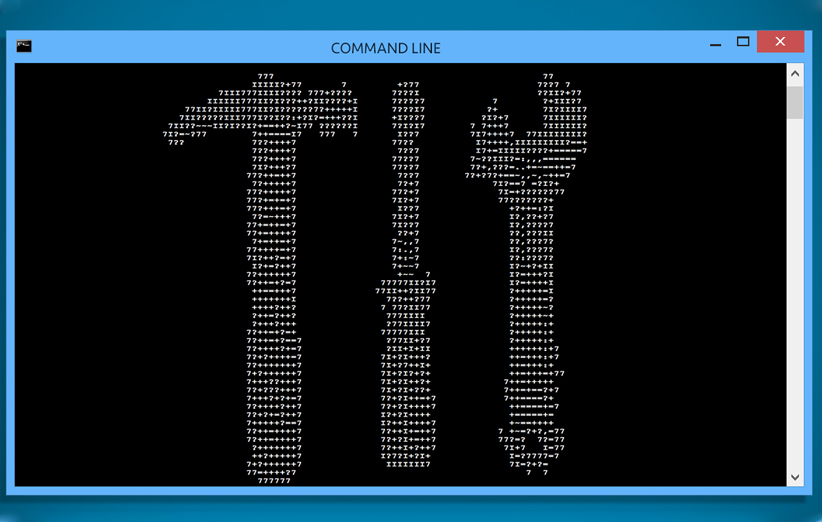
مایکروسافت طی سالهای گذشته، بخش CMD یا محیط مربوط به خط فرمان را بیش از پیش به حاشیه برده و در عوض برای قابلیتهای آن، رابطهای گرافیکی ارائه داده است. اما بسیاری از فرمانها همچنان مفید هستند و حتی در ویندوز ۸ و ویندوز ۱۰ تعدادی فرمان متنی جدید هم افزوده شده است. در ادامه به ۱۵ فرمان کاربردی CMD که تمام کاربران ویندوز باید بلد باشند،میپردازیم. در ضمن باید خاطرنشان کنیم که اگر به جای Command Prompt از PowerShell استفاده میکنید، همچنان میتوانید از این فرمانها بهره ببرید.
Assoc: آگاهی از برنامههای پیشفرض فرمتهای مختلف
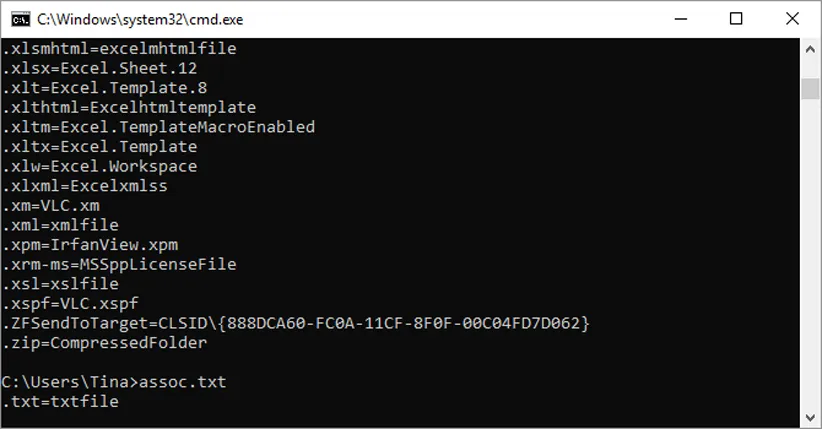
بیشتر فایلهای موجود در ویندوز بهصورت پیشفرض توسط برنامههای مشخصی اجرا میشوند. گاهی اوقات برای انجام برخی از کارها باید بدانیم که برخی از فایلها توسط کدامیک از برنامهها اجرا میشوند و بررسی این موضوع زمانبر است. در محیط CMD با تایپ کردن عبارت Assoc میتوانید لیستی از فرمتهای مختلف و برنامهی مربوط به آنها را مشاهده کنید.
همچنین میتوانید برنامهی پیشفرض مربوط به فرمتهای موردنظر را هم تغییر دهید. هرچند انجام این کار از طریق رابط گرافیکی بسیار راحت است، ولی در بخش CMD میتوانید این کار را بهسرعت برای فرمتهای مختلفی انجام دهید. اگر مثلاً میخواهید فایلهای txt توسط برنامهی دیگری اجرا شود، بنویسید assoc.txt= و سپس در ادامه نام برنامه موردنظر خود را تایپ کنید.
Cipher: حذف دائمی فایلها
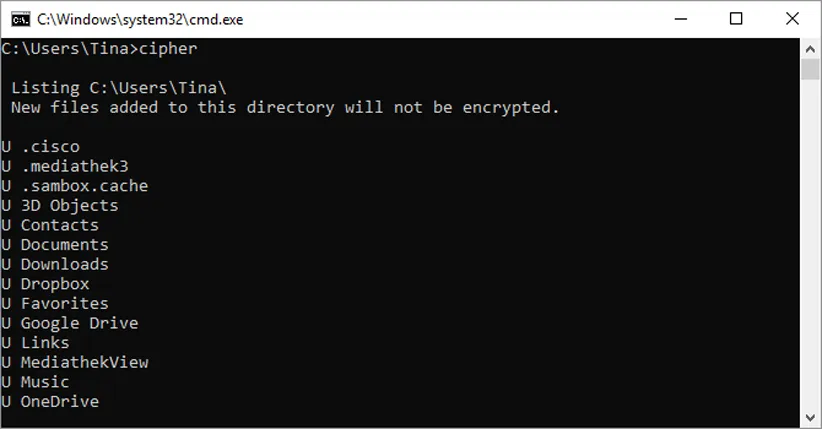
حذف فایلها در هارد درایوها معمولاً آنها را بهطور کامل پاک نمیکند و صرفاً این پیام به سیستمعامل منتقل میشود که فایلهای مذکور دیگر قابل دسترس نیستند و فضای اشغال شده توسط آنها هم آزاد در نظر گرفته میشود. تا زمانی که فایلهای جدیدی فضای مربوط به فایلهای حذف شده را اشغال نکند، فایلهای قدیمی همچنان قابل بازگشت هستند.
یکی از کاربردهای فرمان cipher، پاک کردن دایرکتوری از طریق نوشتن اطلاعات تصادفی در فضای خالی آن است. این یعنی اگر خواستار تمیز کردن فضای خالی یک درایو هستید تا فایلهای پاکشده هم دیگر قابل بازگشت نباشند، میتوانید از این فرمان استفاده کنید. بهعنوان مثال برای پاک کردن فضای خالی درایو C، کافی است تایپ کنید cipher /w:c تا این کار انجام شود. باز هم باید بگوییم که این فرمان کاری به دادههای حذف نشده ندارد و فقط فایلهایی را که قبلاً حذف کردهاید، هدف میگیرد.
Driverquery: نمایش درایورهای نصبشده
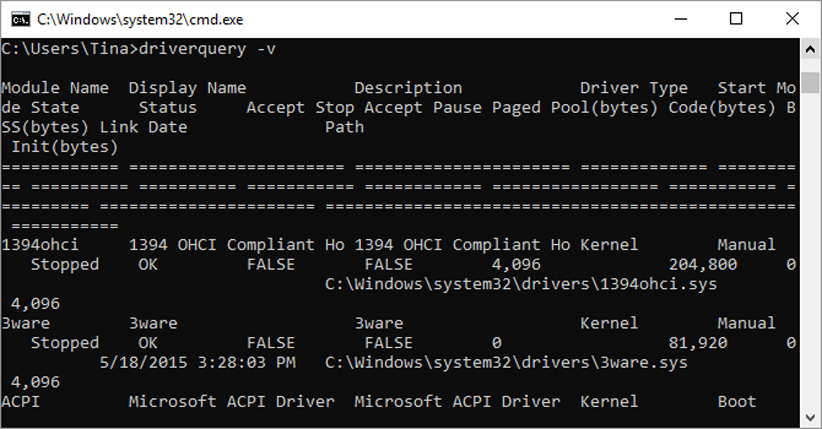
درایورها از جمله مهمترین نرمافزارهای ویندوز محسوب میشوند و تنظیم نامناسب یا فقدان آنها، منجر به پدیدار شدن مشکلات عجیبوغریبی میشود. برای مشاهدهی فهرستی از درایورهای نصبشده، میتوانید فرمان driverquery را تایپ کنید و با تایپ فرمان driverquery –v اطلاعات بیشتری مانند دایرکتوری که درایور مذکور نصب شده، به نمایش درمیآید.
FC: مقایسه فایلها و نمایش تفاوت آنها
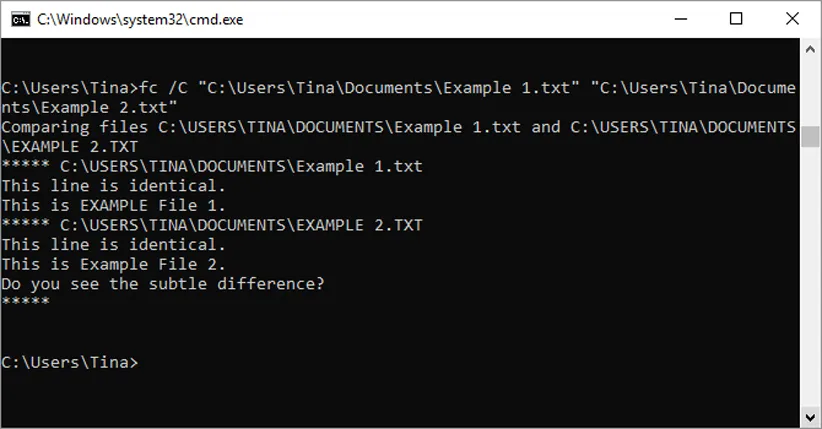
برای مقایسه دو فایل و نمایش تفاوت آنها، میتوانید از دستور fc استفاده کنید. این دستور بهخصوص برای نویسندگان و برنامهنویسان مثمر ثمر واقع میشود. برای این کار کافی است در ابتدا دستور fc را تایپ کنید و سپس دایرکتوری نام فایلهای موردنظر خود را بنویسید.
همچنین میتوان از قابلیتهای دقیقتر این فرمان هم استفاده کرد. بهعنوان مثال با تایپ کردن پسوند /b تنها خروجی باینری دو فایل مقایسه میشود و پسوند /l تنها متن ASCII دو فایل مذکور را مقایسه میکند. به عنوان مثال تایپ کردن عبارت زیر:
fc /l “C:\Program Files (x86)\example1.doc” “C:\Program Files (x86)\example2.doc
تنها متن ASCII این دو فایل ورد را مقایسه میکند.
Ipconfig: دسترسی و تغییر موارد مربوط به شبکه
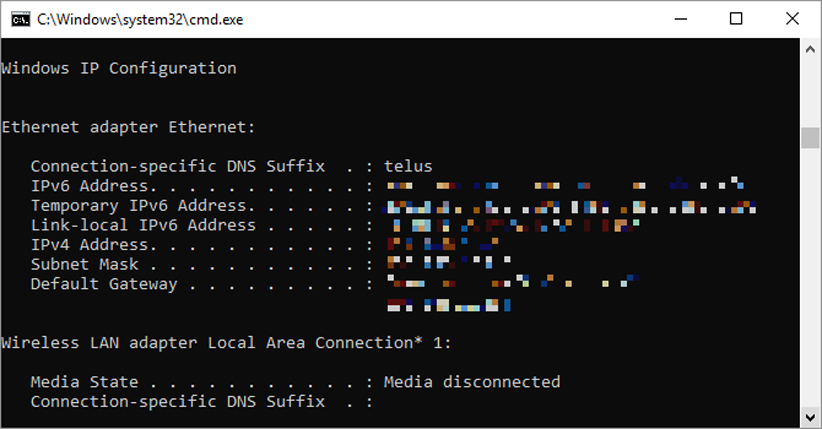
این فرمان آیپی فعلی کامپیوتر شما را نشان میدهد ولی از آنجایی که بیشتر کامپیوترها به یک روتر وصل هستند، با تایپ این فرمان آدرس مربوط به شبکه محلی نشان داده میشود. اما این تمام قابلیتهای این فرمان نیست و نقطه قوت آن، در پسوندهای آن است که قابلیتهای جذابی را ارائه میدهند. مثلاً تایپ ipconfig /release و سپس ipconfig /renew ویندوز را ناچار میکند که آدرس آیپی جدیدی را درخواست کند. در نهایت باید به فرمان ipconfig /flushdns اشاره کنیم که آدرس DNS را دوباره بارگذاری میکند. در مواقعی که به مشکلات مربوط به شبکه برمیخورید، این فرمانها میتوانند مثمر ثمر واقع شوند.
بیشتر بخوانید: چگونه ویندوز ۱۰ را بدون نصب مجدد به روز اول برگردانیم؟
Netstat: مشاهده فهرست پورتهای باز
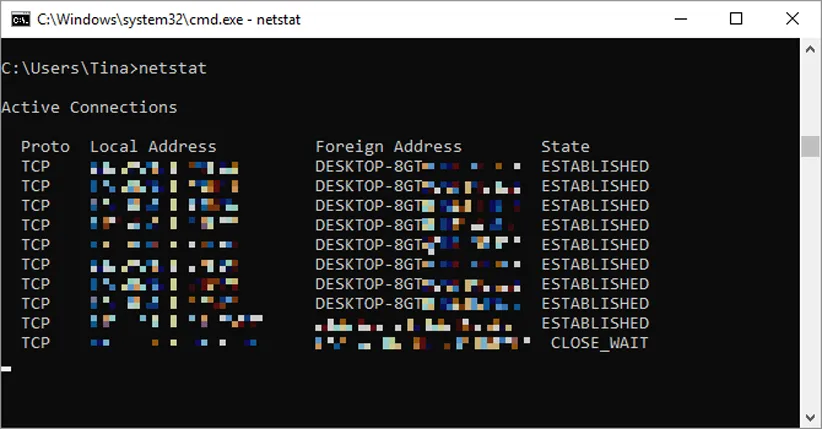
با تایپ کردن netstat –an فهرستی از پورتهای باز و آدرسهای آیپی مربوط به آنها به نمایش درمیآید. زمانی که میخواهید مشکل گجتهای وصل شده به کامپیوتر را تشخیص بدهید یا احتمال میدهید یک تروجان به سیستم شما نفوذ کرده، میتوانید از این فرمان استفاده کنید.
Ping: بررسی اتصال به سایتها یا آیپیهای موردنظر
گاهی اوقات میخواهید بدانید که آیا کامپیوتر شما میتواند به سایت یا آیپی بهخصوص وصل شود یا نه. در چنین مواردی، باید از دستور ping بهره ببرید. تایپ کردن ping و سپس آدرس سایت یا آیپی موردنظر، بستههایی از داده را به سمت مقصد میفرستد. اگر این بستهها به مقصد برسند و سپس برگردند، میفهمید که کامپیوتر شما از این لحاظ مشکلی ندارد. ولی اگر مشکلی پدیدار شود، باید ریشهی مشکل مذکور را پیدا و رفع کنید.
PathPing: نسخه کاملتر Ping
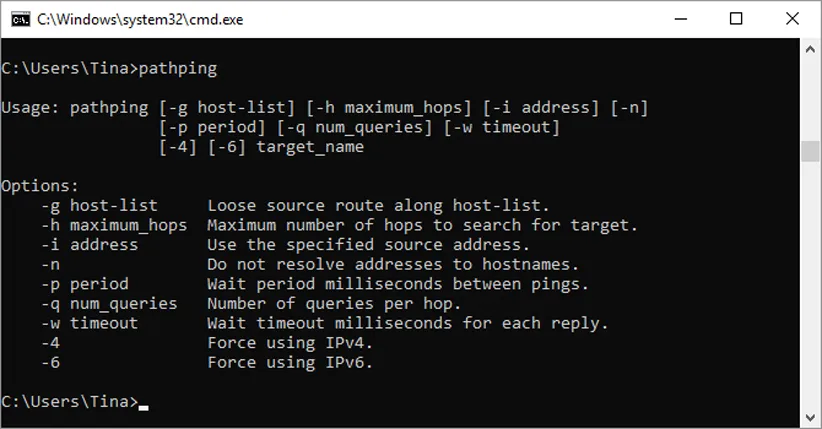
دستور pathping در مقایسه با ping از ویژگیهای کاملتری بهره میبرد و بهخصوص برای مواقعی که بین کامپیوتر شما و مقصد موردنظر چندین روتر قرار دارد، مؤثر واقع میشود. همانند دستور Ping، بعد از تایپ عبارت pathping، سپس آدرس سایت یا آیپی موردنظر را تایپ کنید اما برخلاف دستور ping، این دستور اطلاعات بیشتری در مورد مسیر موردنظر منتشر میکند.
Tracert: مشابه PathPing
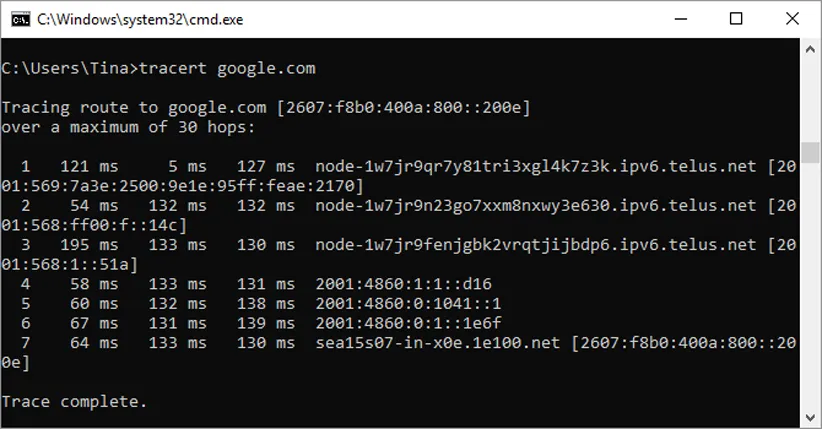
عملکرد دستور tracert مشابه pathping است. در محیط CMD ویندوز بعد از تایپ کردن tracert، آدرس آیپی یا سایت موردنظر را وارد کنید. با این کار، اطلاعات مربوط به بخشهای مختلف مسیر بین کامپیوتر و مقصد را مشاهده میکنید. البته برخلاف patherping، این دستور میزان زمان صرف شده برای مراحل مختلف را هم نمایش میدهد.
Powercfg: بررسی نحوهی مصرف انرژی

فرمان powercfg یک دستور قدرتمند برای بررسی و مدیریت میزان مصرف انرژی کامپیوتر است. برای فعال یا غیرفعال کردن قابلیت hibernate، میتوانید دستورهای powercfg hibernate on یا powercfg hibernate off را تایپ کنید. یکی دیگر از فرمانهای قابل توجه، فرمان powercfg /devicequery s1_supported است که فهرستی از گجتهای متصل به کامپیوتر که میتوانند سیستم مذکور را از حالت Sleep خارج کنند، نمایش میدهد. برای بهرهگیری از این مشخصه، ابتدا در محیط Device Manager گجت مذکور را انتخاب کنید، سپس بعد از باز کردن properties، به تب Power Management سر بزنید و در نهایت گزینه Allow this device to wake the computer را فعال کنید. همچنین با تایپ کردن فرمان Powercfg /lastwake در محیط cmd ویندوز، میتوانید آخرین گجتی که کامپیوتر شما را بیدار کرده، شناسایی کنید.
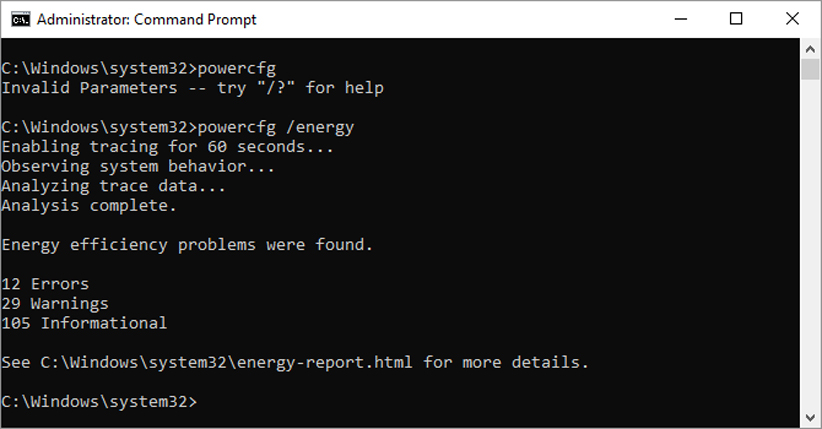
فرمان powercfg /energy گزارشی دقیق در رابطه با مصرف انرژی کامپیوتر ایجاد میکند که برای مشاهده آن، باید به آدرس دایرکتوری ایجاد شده در انتهای بخش مذکور در cmd مراجعه کنید. در این گزارش، میتوانید مشکلات احتمالی که منجر به افزایش مصرف انرژی میشوند، شناسایی کنید. همچنین در ویندوز ۸ و ۱۰، با تایپ دستور powercfg /batteryreport گزارش دقیقی در رابطه با مصرف باتری ایجاد میشود که در این گزارش جزییات زیادی در رابطه با زمان شارژ و مصرف انرژی باتری، میانگین عمر باتری و موارد این چنینی را میتوانید مشاهده کنید.
هوش مصنوعی اینستاگرام لایکها و فالوهای تقلبی را حذف خواهد کرد
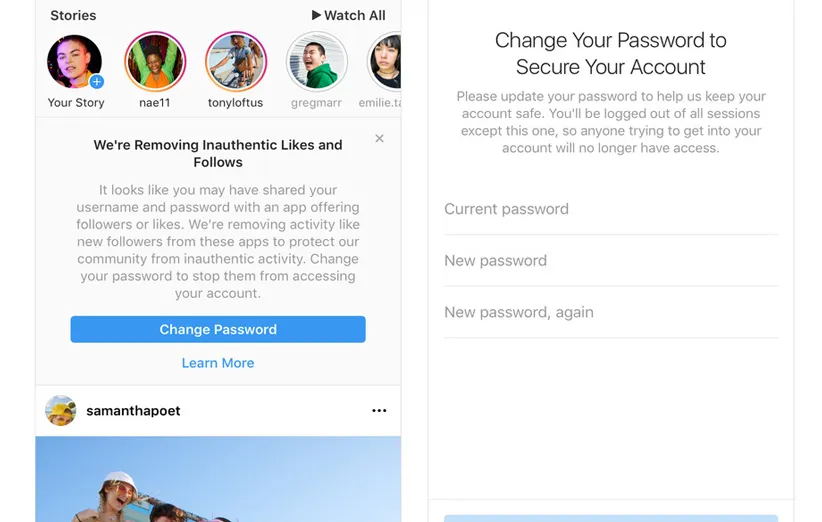
اینستاگرام قصد دارد با حذف لایکها، فالوها و کامنتهای تقلبی، مبارزه خود با این روند رو به افزایش را تشدید کند. هرکدام از لایکها و فالوهای مربوط به اکانتهایی که برای این کار از سرویسهای جداگانهای استفاده میکنند، توسط ابزار جدید اینستاگرام بهصورت خودکار حذف خواهد شد. این خبری است که کمپانی اینستاگرام ساعاتی قبل اعلام کرد.
اینستاگرام میگوید این ابزار با بهرهگیری از یادگیری ماشینی میتواند استفاده اکانتها از سرویسهای جداگانه در رابطه با لایکها، فالوها و کامنتهای تقلبی را تشخیص بدهد و سپس آنها را حذف میکند. اکانتهایی که از این سرویسها استفاده میکنند، پیامی مبنی بر حذف موارد مذکور از جانب اینستاگرام دریافت میکنند. همچنین به کاربران مذکور توصیه میشود تا رمز عبور اکانت خود را تغییر دهند تا مورد سوءاستفادهی سرویسهای مورد نظر قرار نگیرند.
اینستاگرام حالا به پلتفرمی برای اینفلوئنسرها بدل شده که در ازای دریافت مبالغ هنگفت، به تبلیغ محصولات مختلفی میپردازند.
اینستاگرام حالا به پلتفرمی برای اینفلوئنسرها بدل شده که در ازای دریافت مبالغ هنگفت، به تبلیغ محصولات مختلفی میپردازند و به همین خاطر بسیاری از کاربران برای افزایش محبوبیت پستهای خود به بهرهگیری از این سرویسها روی آوردهاند. همانطور که توییتر مبارزه با کاربران تقلبی را آغاز کرده، اینستاگرام هم اگر میخواهد اعتماد تبلیغدهندهها را از دست ندهد، باید مبارزه جدی خود با چنین مواردی را ادامه دهد.
اگرچه اینستاگرام از مدتها پیش حذف اکانتهای تقلبی را آغاز کرده، اما در مورد لایکهای تقلبی تاکنون اقدامی نکرده است. طبق بیانیه مطبوعاتی این شرکت، طی هفتههای آینده میتوانیم نتایج اولیه این رویکرد جدید را مشاهده کنیم.
منبع: The Verge
گوگل و مایکروسافت مشغول توسعه کروم برای ویندوز مبتنی بر ARM هستند
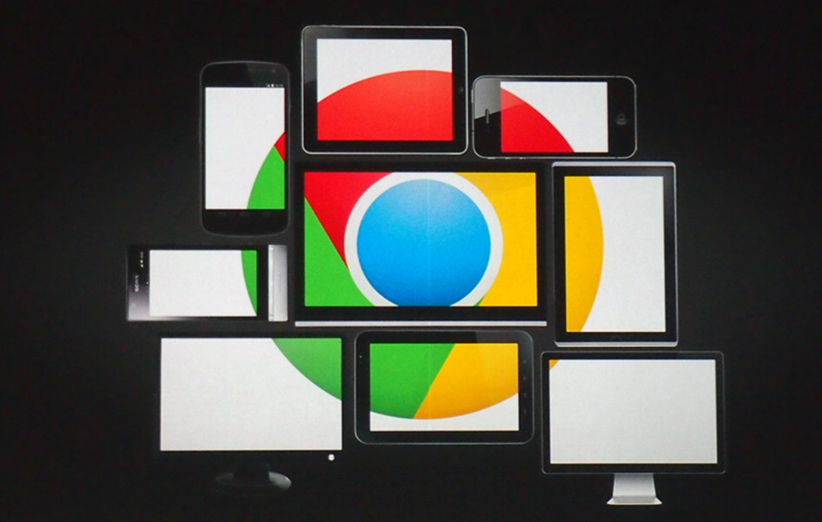
مهندسان مایکروسافت و گوگل با همکاری یکدیگر مشغول توسعهی نسخهای از مرورگر کروم برای ویندوز مبتنی بر ARM هستند. کارشناسان سایت ۹to5Google با بررسی کدهای کروم متوجه این موضوع شدهاند. همچنین مدتی قبل یکی از مقامات کوالکام گفته بود که این کمپانی هم مشغول آمادهسازی کروم برای ویندوز ۱۰ مبتنی بر معماری ARM است.
سال گذشته، مایکروسافت مرورگر کروم را از ویندوز استور به دلیل نقض قوانین بیرون کشید.
مرورگر کروم مختص ویندوز مبتنی بر ARM یک اقدام منطقی از جانب شرکتهای کوالکام، مایکروسافت و گوگل محسوب میشود. کروم یکی از محبوبترین نرمافزارهای ویندوز ۱۰ محسوب میشود و با پشتیبانی آن از ویندوز ۱۰ مبتنی بر معماری ARM، سیستمهای موردنظر بیش از پیش جدی گرفته میشوند. البته باید خاطرنشان کنیم که همین سال گذشته، مایکروسافت مرورگر کروم را از ویندوز استور به دلیل نقض قوانین بیرون کشید. یکی از این قوانین این است که مرورگرهای موجود در ویندوز استور باید از موتورهای HTML و جاوا اسکریپت توسعهیافته توسط مایکروسافت استفاده کنند.
در صورتیکه مایکروسافت سختگیری خود را برای اجرای این قوانین کمتر نکند، به احتمال زیاد مرورگر کروم مختص ویندوز مبتنی بر ARM هم در ویندوز استور عرضه نخواهد شد. البته همکاری گوگل و مایکروسافت میتواند منجر به بهبود عملکرد برنامههایی مانند Slack و Visual Studio Code شود که بر بخشهایی از Chromium متکی هستند. همچنین این دو شرکت مشغول همکاری برای پشتیبانی همزمان کرومبوکها از ویندوز و سیستمعامل Chrome OS هستند که از این پروژه با اسم رمز Campfire یاد میشود.
منبع: The Verge